


工作过程中,很多人经常会在电脑上使用记事本软件来记录各类工作事项和资料。对于日程繁忙的工作人士来说,有时还会用记事本来记录时间。那win10电脑桌面怎么打开记事本并记录带时间提醒的任务事项呢?本篇教程以支持直接嵌入在电脑桌面上使用的敬业签这款便签记事本软件为例,告知打开记事本并记录时间的方法。
一、在win10电脑上通过微软商店搜索敬业签并安装,桌面打开该软件,登录进入主界面,在左侧可选择便签或待办分类,进入相应分类内容列表,点击新增按钮;
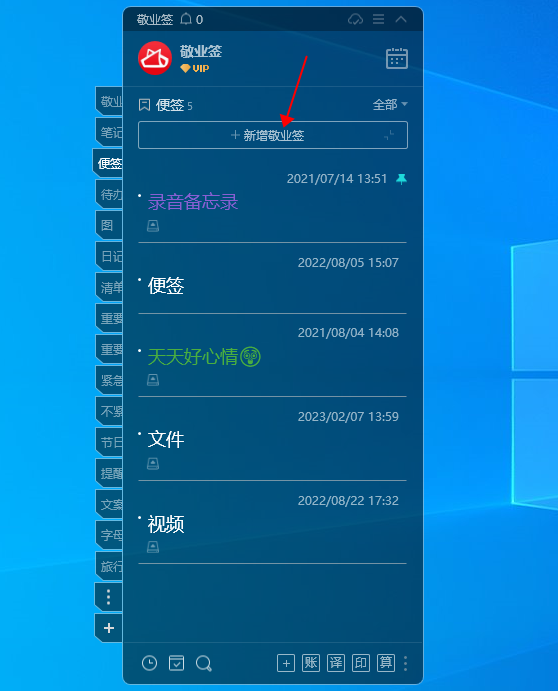
二、弹出输入框,可添加记事本文字,点击左下角的设提醒按钮,可添加快速预设提醒,或自定义设置提醒日期和时间,还能根据需要开启重复提醒和重要事项提醒,设置后点击确定;
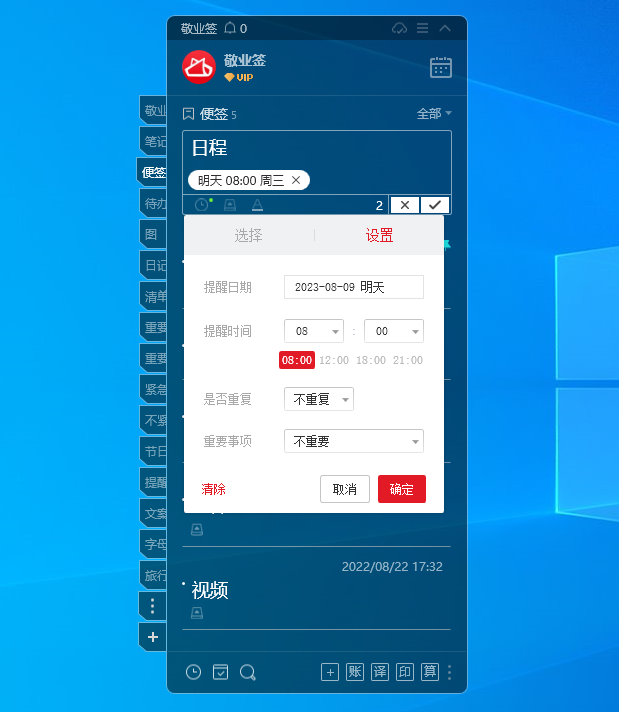
三、点击编辑框右下角的保存按钮,即可成功添加一条带有时间提醒的记事本内容;
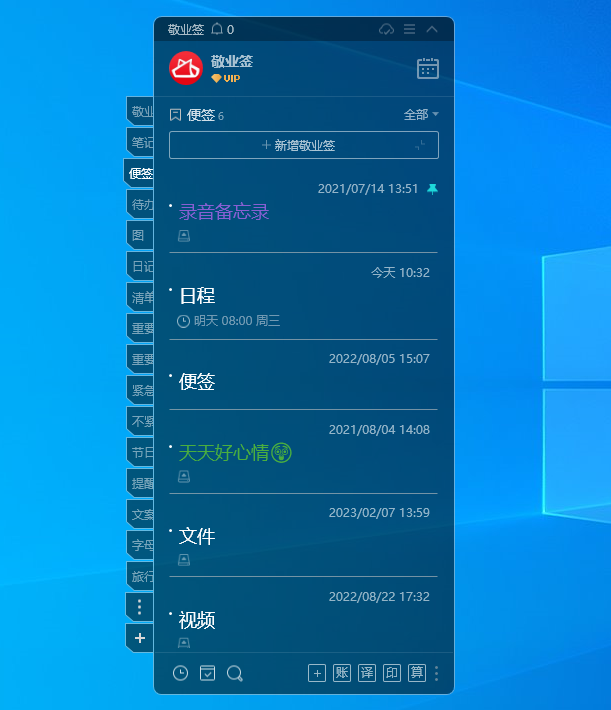
四、点击主界面左上角的头像,打开系统设置,可在基本设置中找到“显示条目时间”设置项,将其设置为显示“新增条目时间”、“编辑条目时间”或“剩余到期时间”,让便签内容显示相应的记录和编辑操作时间,或者让带有提醒的记事本内容显示剩余倒计时时间。
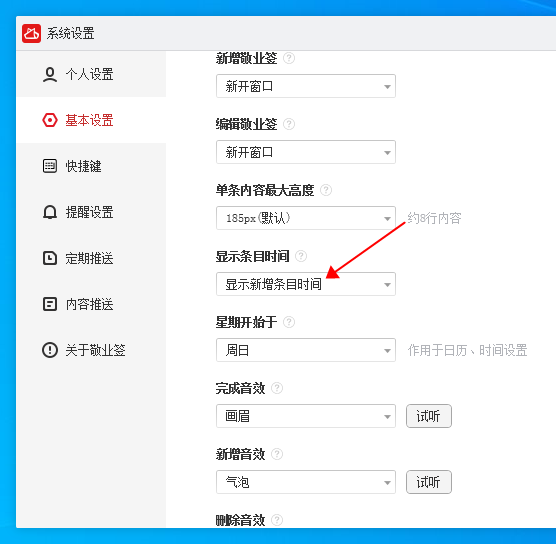
注:在这款电脑桌面记事本的主界面右上角点击设置,找到“时间轴”并点击,可打开时间轴列表,查看到自动备份的记事本内容新增、修改、完成及删除等内容及操作时间记录。
2025-12-03 11:30:00
在信息过载的今天,仅仅记住一个代表着DDL的日期是远远不够的,我们需要一个更清晰、持续的时间压力提醒,就比如倒计时。因此,拥有完美实现桌面倒计时提醒功能的敬业签,就成为了许多人首选的专业工具,它就是你身边高效的时间管理助手。
2025-12-02 11:30:00
在繁杂的日常工作中,我们的大脑就像一间堆满杂物的房间,稍不留神,重要事项或零碎信息就会消失在某个角落。这个时候你就需要一位忠实的助手来帮你记忆了,好用便签软件敬业签凭借其完美的桌面融合功能,成为了你桌面上提升记忆效率的首选。
2025-11-30 11:30:00
在日常生活中,我们常常需要设置各种提醒。然而,传统手机闹钟的提醒功能只能设置简单的文字提示,无法添加图片等可视化内容,在当今时代带来了诸多不便。而专业提醒软件敬业签,它将彻底改变你对手机提醒功能的认知,它会让提醒变得更加直观和高效。
2025-11-29 11:30:00
日常中我们经常会遇到这样的困扰:手机上记录的备忘录信息,想要在电脑上编辑或整理时,却不知道该如何导出。这种情况其实很好解决,你只要选择一款支持数据同步和导出的备忘录软件就好了。敬业签便是其中翘楚,它强大的传输功能,让信息流动变得简单而高效。
2025-11-28 13:30:00
传统的备忘录并不是记了便等于有效,你还需要主动查看才能发挥作用,所以在繁忙的工作中很容易产生不了效果。而一个能够在桌面弹窗提醒的软件,将为你彻底解决遗忘的问题。而专业桌面弹窗提醒软件敬业签便是其中优选,它将为你的工作效率带来质的飞跃。
2025-12-04 16:30:00
手机有自带提醒功能吗?答案当然是肯定的。无论是iPhone的“提醒事项”,还是安卓手机的“日历”都行。但这些提醒说到底还是功能不够完善,如果你需要一款更加专业的提醒软件,敬业签将成为你的完美替代,它会为你构建一个更强大的个人时间管理系统。
2025-12-04 15:30:00
在管理时间的提醒软件中,PC端的提醒一般效果都比较尴尬,大多数都如同系统日历只能在右下角发射弹窗,非常容易遗漏。而敬业签却完美解决了这一常见的痛点,它强大的提醒功能+提醒效果,讲让PC端用户轻松掌控日常,从此告别遗漏与混乱。
2025-12-04 14:30:00
在追求效率的今天,面对市场上众多的备忘录选择,与其选择极致的轻便,你更应该选择那些功能全面、成为管理中枢的好用备忘录。敬业签便是其中代表,它将成为你全面型的桌面备忘录,将以更加强大的实力,成为你高效办公的得力助手。
2025-12-03 14:30:00
过去,学生资料要放在五颜六色的纸质文件袋中,每找一次都要翻上半天,不论寻找还是整合都费时费力。如今有了敬业签,这款被众多班主任亲切称为“电子档案库”的便签软件,将通过多种核心功能,让学生档案管理从杂乱无序变得清晰高效。
2025-12-03 13:30:00
备忘录里的信息杂乱无章地堆在一起,每次翻找都像在大海捞针,不仅费时费力,还会让人产生信息过载的焦虑感。要解决这一问题,系统化的分类管理是关键。敬业签作为一款专业的云同步便签工具,其强大的分类功能正是解决这一痛点的利器。
2025-12-03 11:27:07
2025-12-02 13:11:50
2025-11-30 11:51:26
2025-11-29 10:15:25
2025-11-28 10:12:15